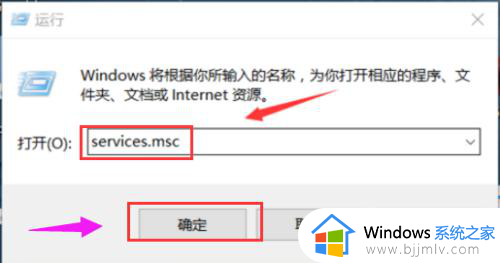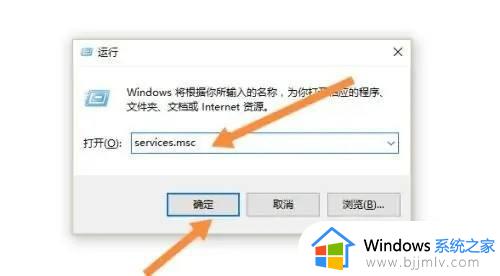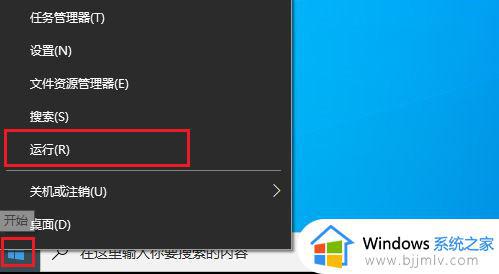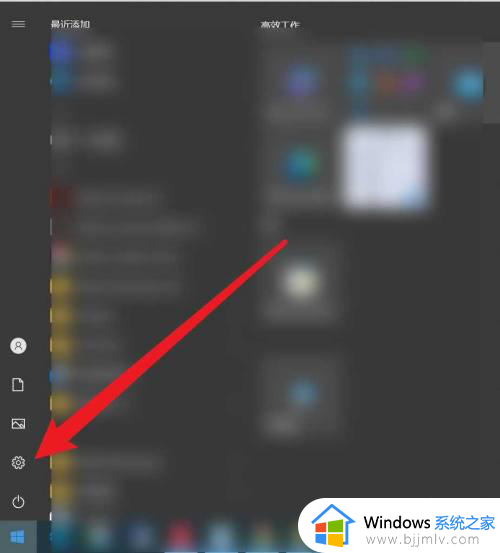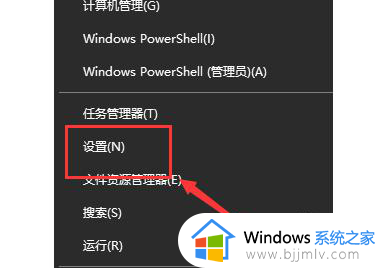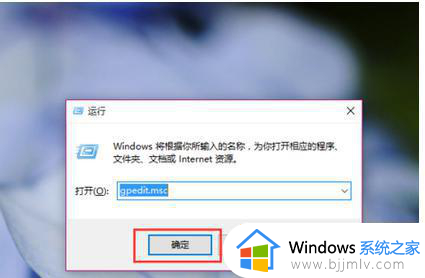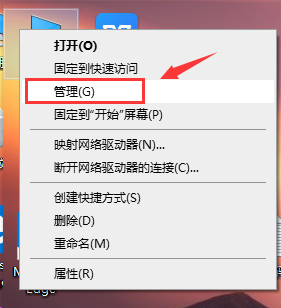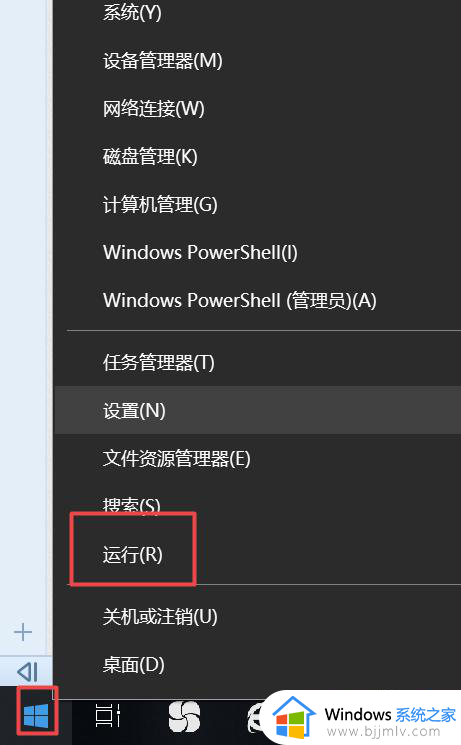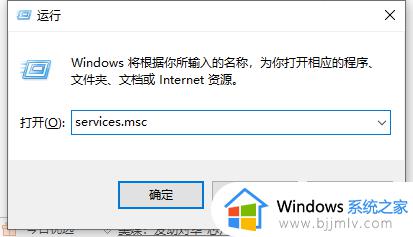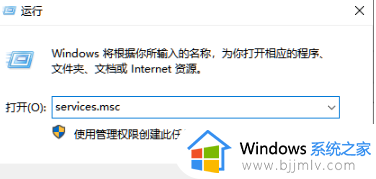windows10怎么关闭系统更新 如何关闭win10系统的更新
更新时间:2024-07-17 13:39:00作者:qiaoyun
在电脑中通常是自带有系统更新功能的,可以方便用户们第一时间进行升级更新,可是有时候更新也会带来一些问题,很多人就想要将其关闭,那么windows10怎么关闭系统更新呢?针对这个问题,本教程这就给大家带来关闭win10系统更新的详细方法供大家参考吧。
方法如下:
1、在电脑桌面按住键盘的Windows+R打开运行。
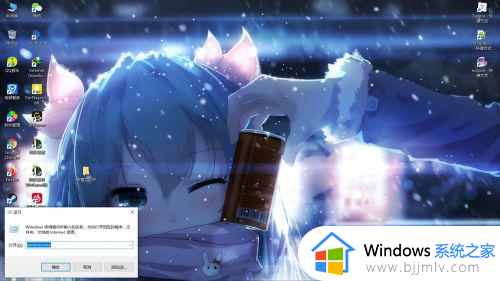
2、在运行界面中输入services.msc打开服务界面。
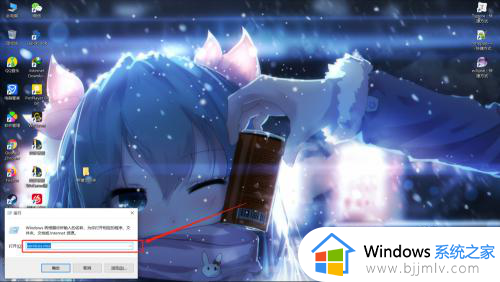
3、在服务界面中找到Windows Update。
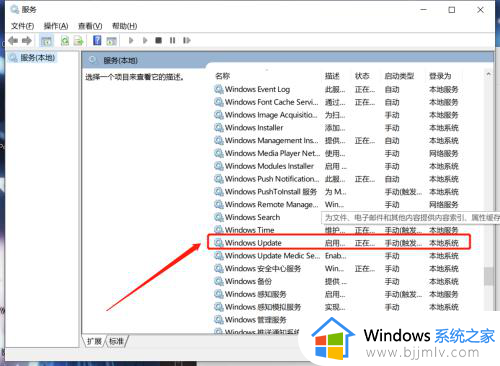
4、鼠标左键双击Windows Update打开界面。
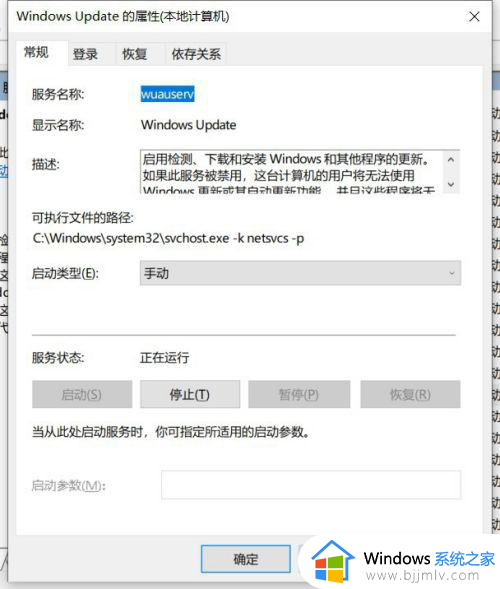
5、在界面中点击停止。
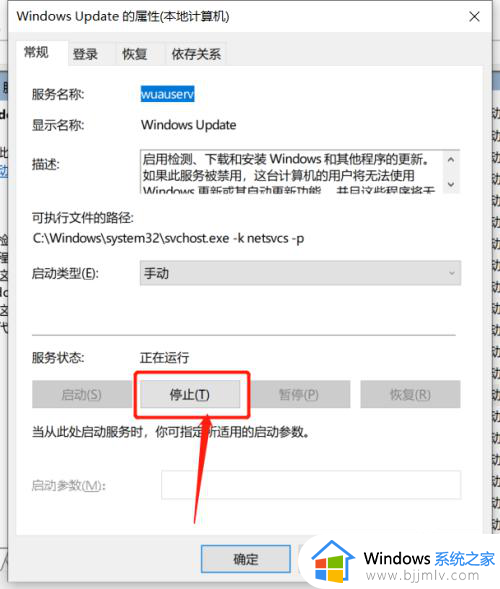
6、点击确定。
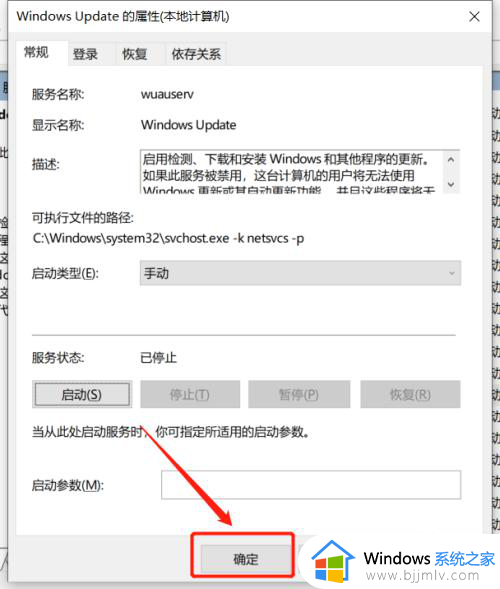
7、点击桌面中的Windows。
8、点击设置按钮。
9、在设置中找到更新和安全。
10、在界面中左侧点击Windows更新,就能看到关闭了windows更新。
上述给大家介绍的就是如何关闭win10系统的更新的详细内容,有需要的话可以学习上述方法步骤来进行关闭,相信能够帮助到大家。